|
outlook 2010 接收与发送gmail邮件,首先需要把服务器的pop3服务开启 打开gmail的POP3服务
打开后开使 outlook 2010 客户端设置
打开 outlook 2010
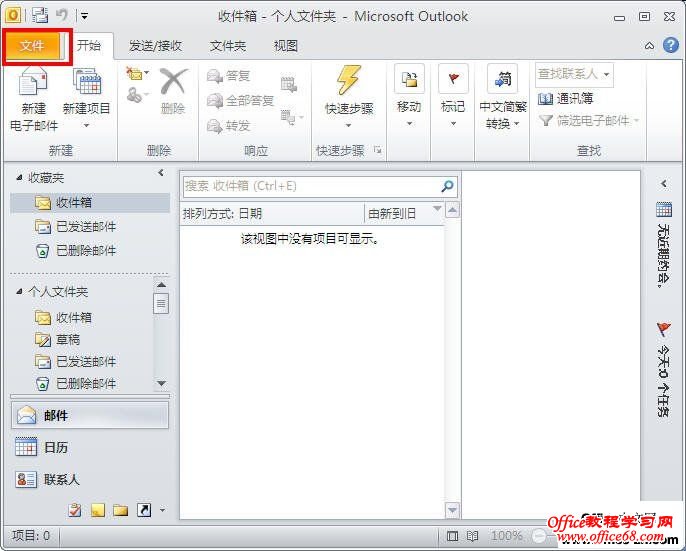 选择 "文件"
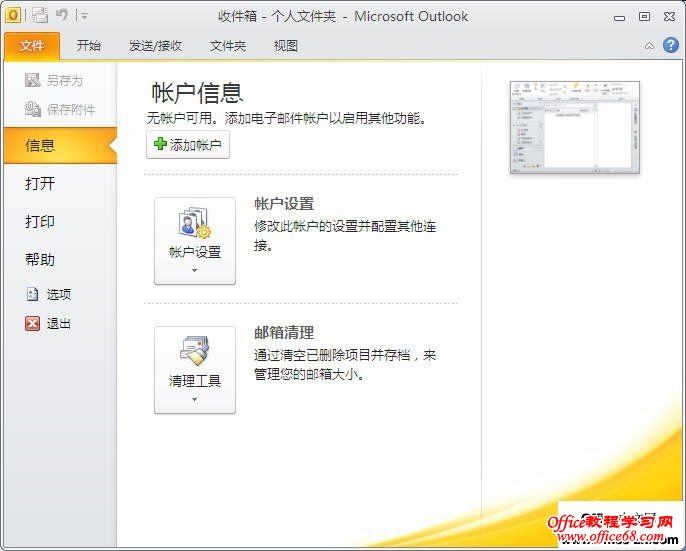 选择 "账户设置"->"账户设置(添加和删除账户或更改现有连接设置)" 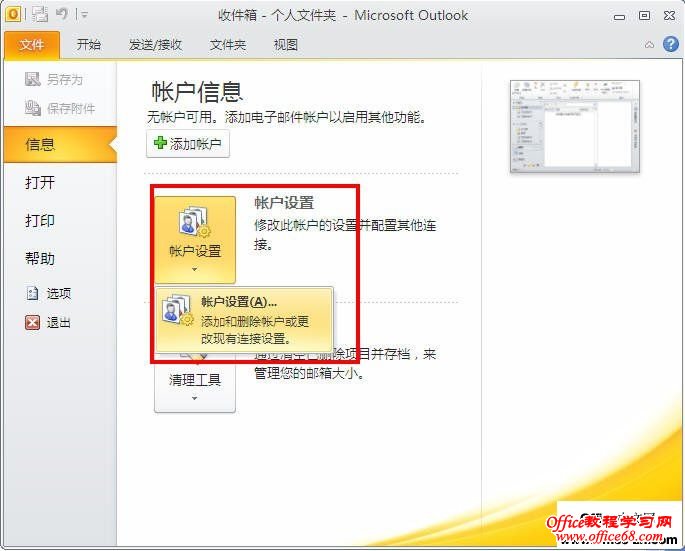  选择 "新建" 选择 "手动配制服务器设置或其它服务器类型",点击 "下一步" 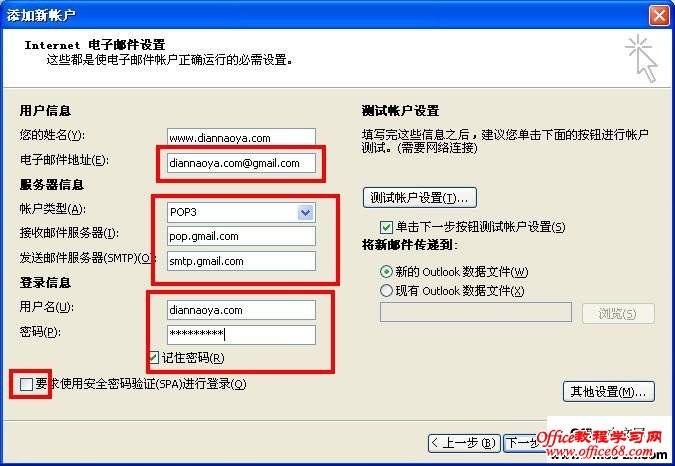 选中 "Internet 电子邮件",点击 "下一步"
红色框起来部分是一定要填写正确的 电子邮件地址:
账户类型:POP3
接收邮件服务器:pop.gmail.com
发送邮件服务器:smtp.gmail.com
用户名: 这个要填写 @ 前面的部分
密码:
下面要求使用安全密码验证(SPA)进行登陆 前面的勾不要勾上
点击 "其它设置"
选择 "发送服务器" 设置如上图,点击最右边的 "高级" 设置如上图 POP:995 SMTP:465
且都要使用 SSL 加密
下面在服务器上保留邮件副本可以勾上,也可以不勾上,点击 "确定"
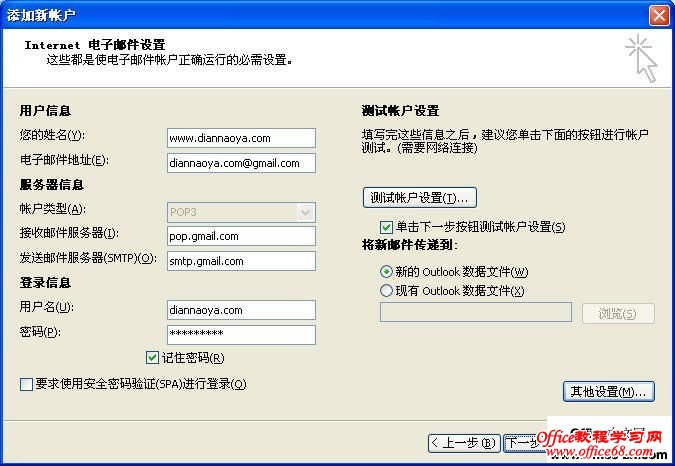 点击 "下一步"
看到没,测试都成功了,点击 "关闭"
点击 "完成"
点击 "关闭"
关闭后可以自己传送接收邮件看看
如有设置不成功的朋友,看看是不是服务器设置有问题 |